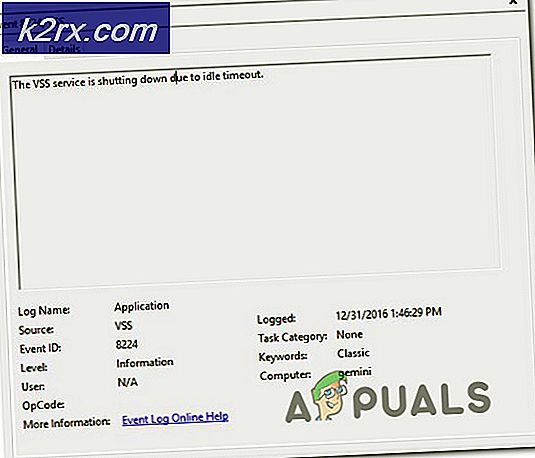Fix: Windows Update Fehler 80246013
Dieser Fehler tritt auf, wenn die automatischen Updates fehlschlagen, ich habe diesen Fehler normalerweise in Windows 8 und 8.1 gesehen. Es gibt verschiedene Gründe dafür, dass der Fehler auftritt, und am häufigsten ist das Problem mit beschädigten Daten und Berechtigungen, bei dem das Update nicht installiert werden kann.
In diesem Handbuch; Ich werde die Schritte auflisten, die Sie ergreifen können, um dieses Problem zu beheben. Es gibt zwei Methoden, die hier aufgeführt sind, eine davon sollte für Sie funktionieren.
Methode 1: Windows Update-Komponenten zurücksetzen
1. Klicken Sie hier, um das Windows Update Diagnostics-Dienstprogramm herunterzuladen.
2. Führen Sie die heruntergeladene Datei aus. Folgen Sie den Anweisungen auf dem Bildschirm und warten Sie, bis der Vorgang beendet ist.
PRO TIPP: Wenn das Problem bei Ihrem Computer oder Laptop / Notebook auftritt, sollten Sie versuchen, die Reimage Plus Software zu verwenden, die die Repositories durchsuchen und beschädigte und fehlende Dateien ersetzen kann. Dies funktioniert in den meisten Fällen, in denen das Problem aufgrund einer Systembeschädigung auftritt. Sie können Reimage Plus herunterladen, indem Sie hier klicken3. Starten Sie Ihren Computer neu und testen Sie, ob Sie Update ausführen können, nachdem es abgeschlossen ist.
Wenn das Problem besteht, wechseln Sie zu Methode 2:
Methode 2: Starten Sie Update Services neu
1. Tippen oder drücken Sie Windows-Taste + R, geben Sie services.msc ein und drücken Sie die Eingabetaste.
2. Wenn Sie nach einem Administratorkennwort oder einer Bestätigung gefragt werden, geben Sie das Kennwort ein oder klicken Sie auf Weiter .
3. Suchen Sie den intelligenten Hintergrundübertragungsdienst und überprüfen Sie den Status.
4. Wenn der Status angehalten ist, klicken Sie mit der rechten Maustaste auf Intelligente Hintergrundübertragungsdienste, und klicken Sie dann im Menü auf Start .
5. Suchen Sie Windows Update, und überprüfen Sie den Status.
6. Wenn der Status angehalten ist, klicken Sie mit der rechten Maustaste auf Windows Update, und klicken Sie anschließend im Menü auf Start .
6. Schließen Sie die Dienste .
Wiederholen Sie die Schritte, nachdem der Dienst neu gestartet wurde, und testen Sie anschließend, ob das Problem behoben wurde.
PRO TIPP: Wenn das Problem bei Ihrem Computer oder Laptop / Notebook auftritt, sollten Sie versuchen, die Reimage Plus Software zu verwenden, die die Repositories durchsuchen und beschädigte und fehlende Dateien ersetzen kann. Dies funktioniert in den meisten Fällen, in denen das Problem aufgrund einer Systembeschädigung auftritt. Sie können Reimage Plus herunterladen, indem Sie hier klicken